Ako dobijete kod pogreške 0x8024A005 kada pokušate ažurirati Windows, to može biti zato što usluga Windows Update ima problema. Postoji nekoliko stvari koje možete pokušati riješiti problem: 1. Ponovno pokrenite uslugu Windows Update. 2. Ponovno provjerite ima li ažuriranja. 3. Pokušajte ažurirati Windows pomoću Alata za stvaranje medija. 4. Izvršite čisto pokretanje. 5. Pokrenite alat za rješavanje problema Windows Update. 6. Resetirajte komponente Windows Update. 7. Popravite svoj registar. 8. Izbrišite mapu SoftwareDistribution. 9. Provjerite ima li na tvrdom disku pogrešaka. 10. Ažurirajte svoj BIOS. Ako i dalje dobivate pogrešku 0x8024A005, možda ćete morati kontaktirati Microsoftovu podršku za pomoć.
Često se pojavljuju pogreške prilikom ažuriranja sustava Windows. Windowsi često proizvode razne pogreške, a njihovo popravljanje je u većini slučajeva vrlo jednostavno. Dva takva koda pogreške su 0x8024A005. Iako ova dva koda pogreške znače dvije različite stvari, metode ispravljanja pogreške su iste.

0x8024A005 WU_E_AU_NO_REGISTERED_SERVICE: Nema neupravljane usluge registrirane u automatskom ažuriranju.
Zašto se pojavljuje greška 0x8024A005?
Kada se oštete komponente Windows Update ili se pokvare usluge koje zahtijeva proces Windows Update, može se pojaviti ovaj kod pogreške. Greška 0x8024A004 ovo je još jedan kod koji se može pojaviti zajedno s 0x8024A005.
Popravite šifre pogrešaka Windows Update 0x8024a005
Ako gore navedene metode rješavanja problema nisu uspjele, možete pokušati sa sljedećim popravcima:
kako držati laptop uključenim kada su zatvoreni prozori 10
- Osnovno rješavanje problema
- Pokrenite alat za rješavanje problema Windows Update
- Provjerite status svih usluga vezanih uz Windows Update.
- Nastavite Windows Update
- Očistite mapu Windows Update i pokušajte ponovno.
Provjerite je li problem riješen nakon svakog prijedloga i koristite administratorski račun. Sada ćemo ukratko govoriti o ovim metodama jednu po jednu.
1] Osnovno rješavanje problema
Počnimo s osnovnim koracima za rješavanje problema koji bi u većini slučajeva trebali riješiti vaš problem. Ove osnovne provjere su:
Najprije provjerite imate li aktivnu internetsku vezu. Na ovaj način Windows neće imati problema s povezivanjem s poslužiteljem za ažuriranje i preuzimanjem ažuriranja za Windows. Kako biste testirali svoju internetsku vezu, pokrenite web preglednik i posjetite nekoliko web stranica. Možda ćete morati riješiti probleme s mrežom ili kontaktirati svog ISP-a ako vam internet ne radi.
Čak i ako vaš internet radi dobro, Windows se možda i dalje neće moći povezati s internetom. Dakle, prvo se uvjerite da način rada u zrakoplovu nije omogućen; ako je omogućeno, nećete moći pristupiti internetu.
Da biste to testirali, kliknite na ikonu 'Zvuk' na programskoj traci, koja bi trebala otvoriti mali prozor s ikonom aviona. Ovdje provjerite nije li omogućeno. Ako je vaše prijenosno računalo zapelo u načinu rada u zrakoplovu, slijedite naš vodič za rješavanje problema.
Osim toga, trebali biste također provjeriti Ethernet i Wi-Fi vezu. Možete ih onemogućiti i ponovno omogućiti kako biste provjerili radi li vaš internet ispravno.
2] Pokrenite alat za rješavanje problema Windows Update.

Sam Windows alat za rješavanje problema može biti od velike pomoći u rješavanju pogreške. Ako ne, svejedno će vam dati neke savjete o pogrešci tako da je možete dalje tražiti. Da biste započeli s alatom za rješavanje problema Windows Update, slijedite ove korake:
- Idite na Windows postavke.
- Odaberite Sustav > Rješavanje problema > Ostali alati za rješavanje problema.
- Pronađite Windows Update i kliknite gumb Pokreni pored njega.
- Neka se postupak rješavanja problema pokrene neko vrijeme i pogledajte hoće li Windows riješiti problem.
3] Provjerite status svih usluga povezanih s Windows Updateom.
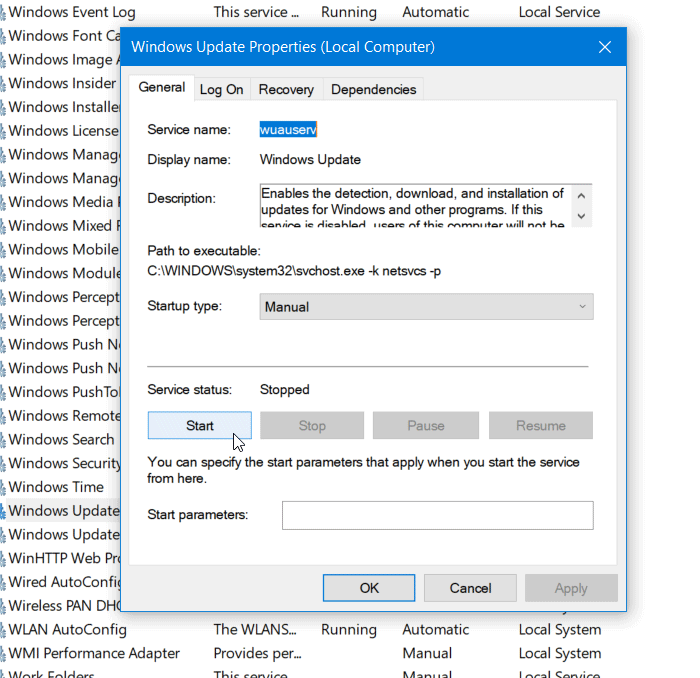
otvorenUpravitelj Windows uslugai također provjerite da usluge povezane sa Windows Updateom kao što su Windows Update, Windows Update Medic, Update Services Orchestrator itd. nisu onemogućene.
Zadana konfiguracija na samostalnom računalu sa sustavom Windows 11/10 je sljedeća:
- Usluga Windows Update - Ručno (pokreće se)
- Pozadinska inteligentna usluga prijenosa - ručno
- Medicinske usluge Windows Update - Vodič
- RPC Endpoint Mapper - Automatski
- Windows Installer - priručnik.
- Kriptografske usluge - automatski
- Pokretanje procesa DCOM poslužitelja - automatski
Za početak potražite 'usluge' u okviru za pretraživanje na programskoj traci i kliknite na rezultat pretraživanja. Nakon otvaranja Usluge prozor, provjerite rade li ili ne. Ako ne, trebate pokrenuti ove usluge jednu po jednu.
4] Nastavite Windows Update
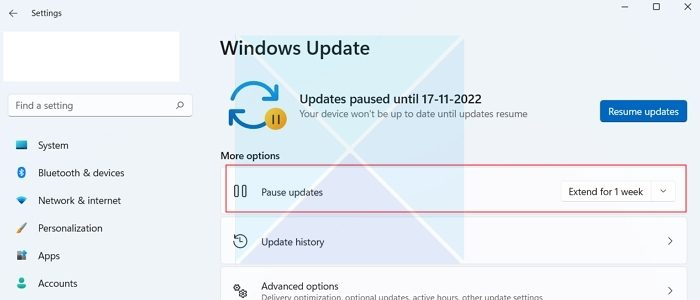
Glavni razlog koda pogreške 0x8024A004 je taj što ste vjerojatno pauzirali Windows ažuriranja. Kao rezultat toga, Windows se suočava s problemima tijekom ažuriranja. Stoga pazite da ne pauzirate ažuriranja sustava Windows. Ako jeste, nastavite s ažuriranjem i provjerite je li uspjelo.
Ako niste pauzirali ažuriranja sustava Windows, možete pokušati pauzirati ažuriranje i nastaviti ga nakon nekog vremena. Da biste to učinili, slijedite ove korake:
- Idite na Windows postavke.
- Kliknite Windows Update na bočnoj traci.
- Ovdje provjerite jeste li pauzirali Windows ažuriranja. Ako jeste, kliknite Nastavi ažuriranja kako biste dopustili Windowsu da počne preuzimati ažuriranja.
- Ako niste pauzirali ažuriranja, kliknite 'Pauziraj na 1 tjedan' da biste pauzirali ažuriranja. Zatim nastavite ažuriranja i provjerite je li vam to uspjelo.
5] Očistite mapu Windows Update i pokušajte ponovno.
Ponekad Windows Update ne uspije instalirati neka ažuriranja. Pogreška se može pojaviti jer se ažurirane datoteke preuzimaju i postaju oštećene. Ili ste izbrisali ili preimenovali mapu ažuriranja. Možete izbrisati sav sadržaj mape za ažuriranje sustava Windows i preuzeti ažuriranja više puta kako biste ispravili ovu pogrešku. Slijedite naš detaljan vodič o čišćenju distribucijske mape softvera Windows Update.
Ako vam gore navedene metode nisu pomogle, možete ručno preuzeti ažuriranja i zatim ih instalirati.
Kako popraviti pogrešku Windows Update 0x80070422?
Pogreška znači da Windows Update (WUAUSERV) nije pokrenut ili da se Background Intelligent Transfer Service (BITS) ne može pokrenuti. Pogrešku možete popraviti provjerom statusa Windows usluga povezanih s ažuriranjem i onemogućivanjem IPv6 u mrežnom centru. Pročitajte ili detaljne upute o tome kako to popraviti.
Kako zaobići Windows Update?
Iako to ne možete zaobići nego odgoditi ažuriranja tjednima, postavke su dostupne pod Windows Update gdje možete odabrati odgodu do 5 tjedana. Uvijek se možete odmah vratiti natrag klikom na Nastavi ažuriranja.















